《CorelDraw自行车绘制教程及其操作实例》是一篇关于CorelDraw的学习教程,通过简单几步就能实现教程中的效果图效果,当然只学习这一点,并不能完全掌握CorelDraw技巧;你可以通过此加强操作实例,绘制等多维度案例或实操来进行更多的学习;此教程是由zilin在2021-06-04发布的,目前为止更获得了 0 个赞;如果你觉得这个能帮助到你,能提升你CorelDraw技巧;请给他一个赞吧。
CorelDraw怎么画自行车?其实使用CDR这个软件能够轻松绘制各种简单的图形,以当作自己的素材,这里就教给大家画自行车的方法,具体操作步骤如下所示。
1、新建一个文档,修改文档名并确认。
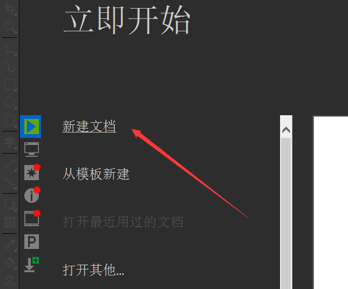
2、在左侧工具栏中选择矩形工具,在中央画布中绘制一个竖形长条形的矩形,并用填充工具将它填充为你喜欢的颜色。
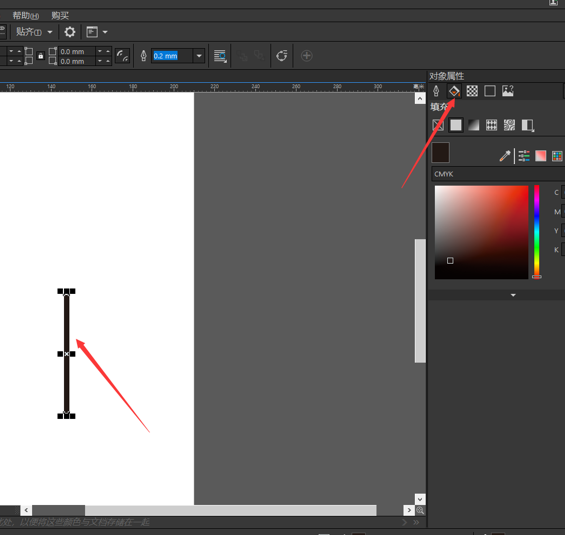
3、先绘制轮子。我们先用选择工具选中我们画的正方形,在上方菜单栏中选择对象,在变换选项中选择旋转选项。
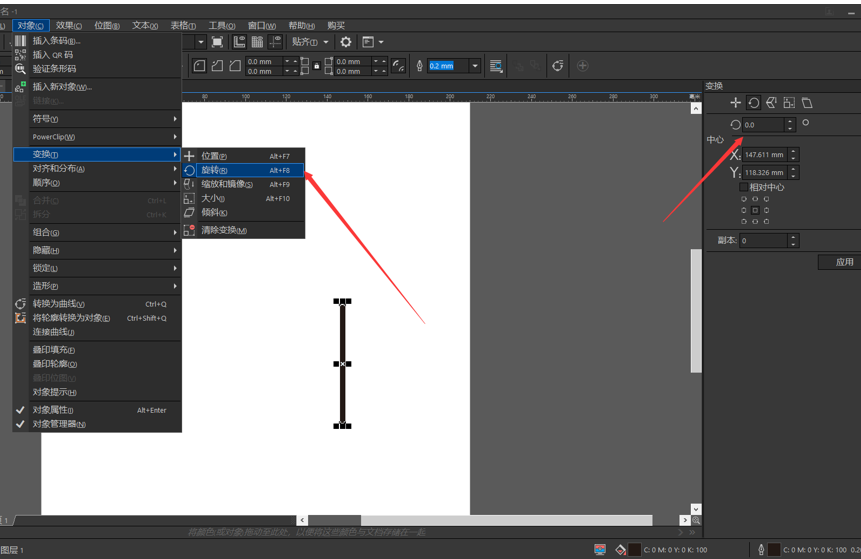
4、在旋转调节窗口中设置旋转角度为30度,添加副本数量为6。
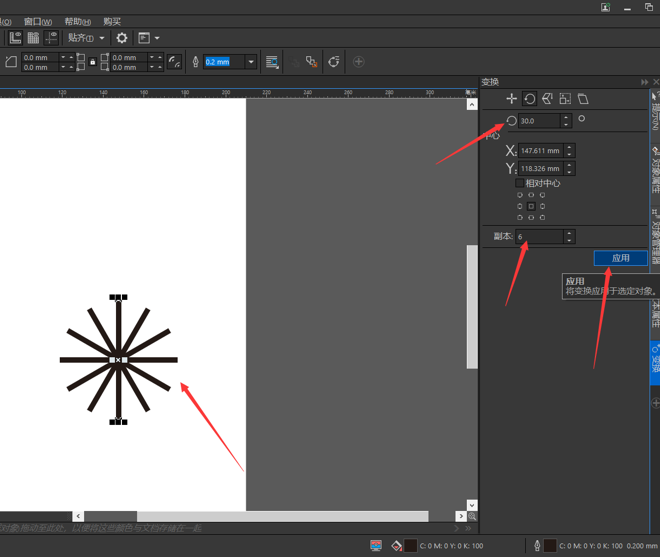
5、点击左侧工具箱中的椭圆形工具,以矩形的旋转中心为圆心绘制一个圆。假如觉得自己画不圆的话,有个小技巧,你可以在画的同时按住“Ctrl”快捷键,这样画出来的就是一个正圆了。
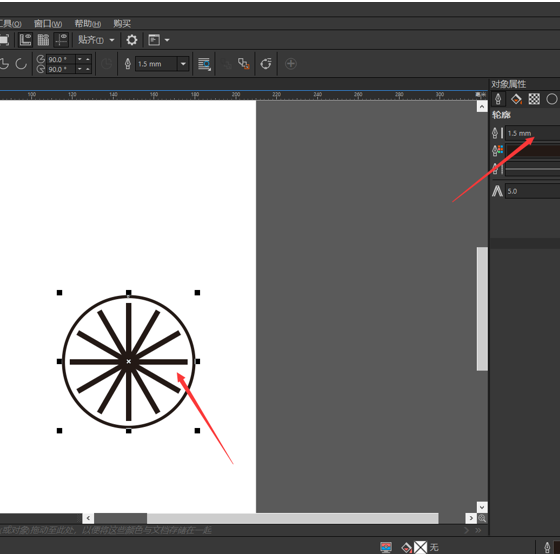
6、按照前面的步骤,再绘制出一个轮胎,你可以考虑把两个轮子做的不一样,这样会更有趣一些。如果你只想画出一个中规中矩的自行车,可以选择直接按住“shift”键选中所有,然后粘贴就行了。
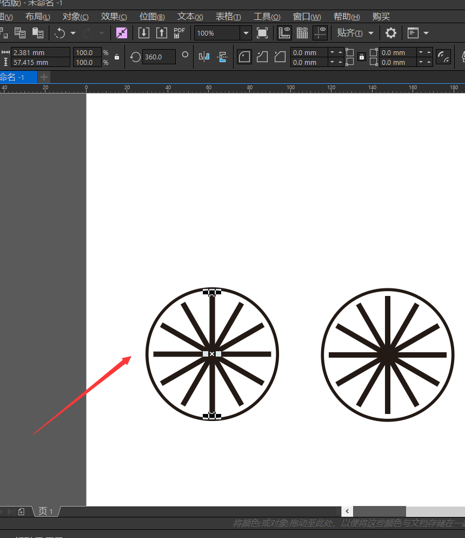
7、在工具栏中运用任何你想用的工具画支架。
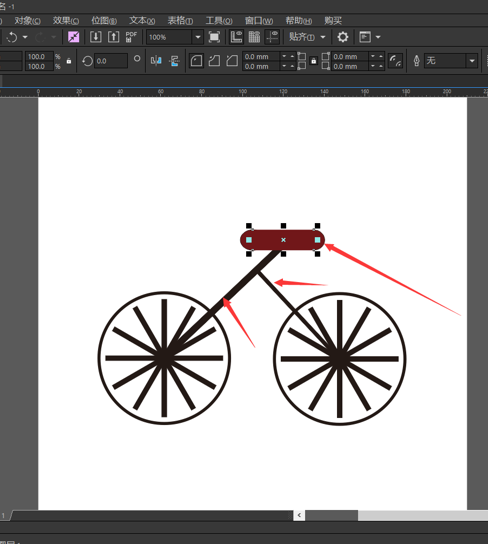
以上就是CorelDraw自行车绘制教程及其操作实例,想要了解更多关于CDR软件的基础使用教程和使用技巧,欢迎大家继续关注北极熊素材库!
赠人玫瑰,手有余香
< 上一篇 CorelDraw卷页效果制作教程和操作实例
> 下一篇 CorelDraw足球绘制教程和操作实例
2022-06-29 09:46
2022-06-16 09:55
59浏览 01-17
150浏览 01-17
285浏览 01-14
65浏览 01-12
120浏览 01-12

首席设计师

高级视觉设计师

高级插画设计师






输入的验证码不正确
评论区
暂无评论